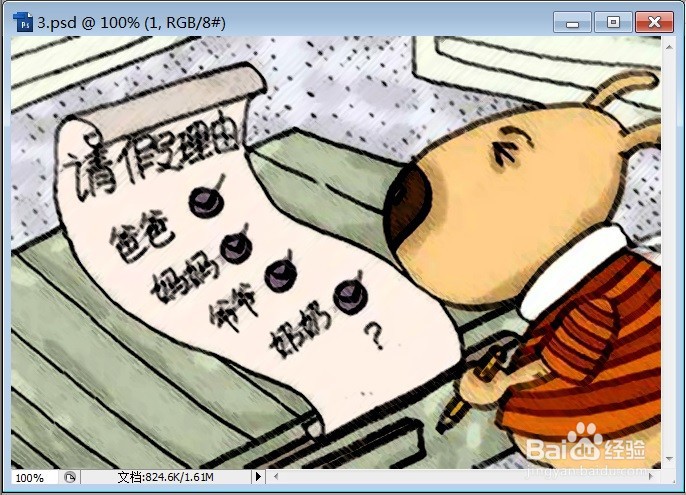1、打开需要处理的影像【3.PSD】,如下图所示。

2、打开需要处理的影像【3.PSD】,【滤镜】→【画笔描边】→【深色线条】,如下图所示。
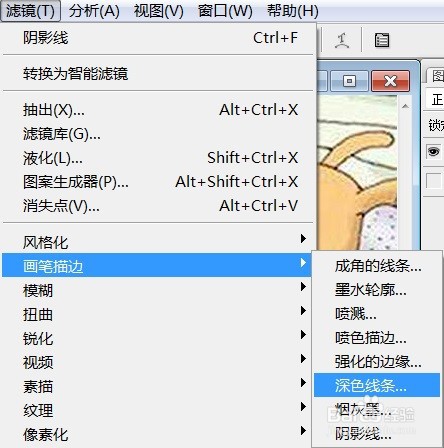
3、打开需要处理的影像【3.PSD】,【滤镜】→【画笔描边】→【深色线条】,弹出【深色线条】对话框,如下图所示。

4、打开需要处理的影像【3.PSD】,【滤镜嘉滤淀驺】→【画笔描边】→【深色线条】,弹出【深色线条】对话框,在该对话框中调整【平衡:6;黑色强度:1;白色强度:4】,如下图所示。

5、打开需要处理的影像【3.PSD】,【滤镜嘉滤淀驺】→【画笔描边】→【深色线条】,弹出【深色线条】对话框,在该对话框中调整【平衡:6;黑色强度:1;白色强度:4】,点击【确定】后,效果如下图所示。